Ce wikiHow vous apprend à installer un disque dur dans un ordinateur de bureau ou un ordinateur portable.
Méthode One of Two:
Installation d'un disque dur de bureau
-
 1 Assurez-vous que vous utilisez un ordinateur Windows. Bien qu'il soit techniquement possible de remplacer un disque dur iMac, cela est extrêmement difficile et entraîne souvent un écran cassé lorsqu'il est manipulé de manière incorrecte. Les ordinateurs de bureau Windows, en revanche, ont tendance à être assez faciles à bricoler.
1 Assurez-vous que vous utilisez un ordinateur Windows. Bien qu'il soit techniquement possible de remplacer un disque dur iMac, cela est extrêmement difficile et entraîne souvent un écran cassé lorsqu'il est manipulé de manière incorrecte. Les ordinateurs de bureau Windows, en revanche, ont tendance à être assez faciles à bricoler. -
 2 Sauvegardez les données de votre ordinateur. Si vous retirez un disque dur existant de votre ordinateur, sauvegardez ses informations pour pouvoir restaurer les informations ultérieurement.
2 Sauvegardez les données de votre ordinateur. Si vous retirez un disque dur existant de votre ordinateur, sauvegardez ses informations pour pouvoir restaurer les informations ultérieurement. - Si vous souhaitez conserver votre disque dur d'origine, envisagez plutôt d'ajouter un second disque dur.
-
 3 Achetez un disque dur correspondant à votre modèle d’ordinateur portable. Recherchez un disque dur compatible avec votre modèle d’ordinateur, puis achetez votre option préférée.
3 Achetez un disque dur correspondant à votre modèle d’ordinateur portable. Recherchez un disque dur compatible avec votre modèle d’ordinateur, puis achetez votre option préférée. -
 4 Éteignez et débranchez votre ordinateur. Vous pouvez généralement éteindre votre ordinateur en utilisant le bouton d'alimentation situé à l'arrière du boîtier, mais vous voudrez également le débrancher de toute source d'alimentation pour vous assurer de ne pas vous choquer accidentellement.
4 Éteignez et débranchez votre ordinateur. Vous pouvez généralement éteindre votre ordinateur en utilisant le bouton d'alimentation situé à l'arrière du boîtier, mais vous voudrez également le débrancher de toute source d'alimentation pour vous assurer de ne pas vous choquer accidentellement. -
 5 Retirez les panneaux de cas. Vous pourriez avoir besoin d'un tournevis cruciforme, mais la plupart des ordinateurs récents ont des vis à oreilles. Vous devrez retirer les deux côtés pour pouvoir visser le disque dur des deux côtés.
5 Retirez les panneaux de cas. Vous pourriez avoir besoin d'un tournevis cruciforme, mais la plupart des ordinateurs récents ont des vis à oreilles. Vous devrez retirer les deux côtés pour pouvoir visser le disque dur des deux côtés. -
 6 Fondez-vous. Cela empêchera les chocs électrostatiques d'endommager les composants de votre ordinateur.
6 Fondez-vous. Cela empêchera les chocs électrostatiques d'endommager les composants de votre ordinateur. -
 7 Retirez l'ancien lecteur. Si vous retirez un ancien disque dur, assurez-vous que tous les câbles sont déconnectés de la carte mère et du bloc d'alimentation, dévissez toutes les vis des deux côtés du disque dur, puis faites-le glisser hors du boîtier.
7 Retirez l'ancien lecteur. Si vous retirez un ancien disque dur, assurez-vous que tous les câbles sont déconnectés de la carte mère et du bloc d'alimentation, dévissez toutes les vis des deux côtés du disque dur, puis faites-le glisser hors du boîtier. - Vous devrez peut-être retirer plus de câbles ou de cartes pour accéder aux disques durs dans un boîtier étanche.
-
 8 Insérez votre nouveau lecteur. Retirez le lecteur de son emballage, puis faites-le glisser dans un espace ouvert du boîtier du disque dur. Le lecteur doit glisser directement et les trous sur le côté du lecteur doivent être alignés sur les guides-vis du boîtier.
8 Insérez votre nouveau lecteur. Retirez le lecteur de son emballage, puis faites-le glisser dans un espace ouvert du boîtier du disque dur. Le lecteur doit glisser directement et les trous sur le côté du lecteur doivent être alignés sur les guides-vis du boîtier. - Si vous le pouvez, utilisez un emplacement qui contient un espace. Cela améliorera le flux d'air et conduira à un système plus frais, mais ce n'est pas un problème critique.
-
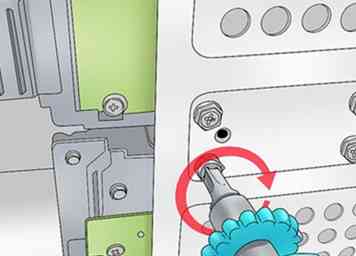 9 Sécurisez le disque dur. Une fois le disque dur inséré, utilisez les vis fournies pour fixer le disque dur dans le boîtier. Idéalement, vous devez utiliser deux vis de chaque côté du disque dur. Si le disque dur est lâche, il peut vibrer et causer plus de bruit et entraîner des dommages physiques.
9 Sécurisez le disque dur. Une fois le disque dur inséré, utilisez les vis fournies pour fixer le disque dur dans le boîtier. Idéalement, vous devez utiliser deux vis de chaque côté du disque dur. Si le disque dur est lâche, il peut vibrer et causer plus de bruit et entraîner des dommages physiques. - Serrer les vis à fond, mais ne pas trop serrer car cela pourrait causer des dommages.
-
 10 Fixez le lecteur à la carte mère. Les nouveaux disques durs utiliseront des câbles SATA, qui sont minces et ressemblent à des câbles USB. Utilisez un câble SATA pour connecter le disque dur à la carte mère. Les câbles SATA peuvent être connectés dans les deux sens.
10 Fixez le lecteur à la carte mère. Les nouveaux disques durs utiliseront des câbles SATA, qui sont minces et ressemblent à des câbles USB. Utilisez un câble SATA pour connecter le disque dur à la carte mère. Les câbles SATA peuvent être connectés dans les deux sens. - Si vous connectez votre disque dur principal, le câble SATA doit être branché sur le premier canal SATA. Cela peut être étiqueté SATA0 ou SATA1. Reportez-vous à la documentation de votre carte mère pour obtenir des informations détaillées sur votre carte mère.
-
 11 Connectez le bloc d'alimentation au disque dur. La plupart des nouvelles alimentations ont des connecteurs d'alimentation SATA, bien que les anciens blocs d'alimentation ne disposent généralement que de connecteurs Molex (4 broches). Si tel est le cas et que vous installez un disque SATA, vous aurez besoin d'un adaptateur Molex vers SATA.
11 Connectez le bloc d'alimentation au disque dur. La plupart des nouvelles alimentations ont des connecteurs d'alimentation SATA, bien que les anciens blocs d'alimentation ne disposent généralement que de connecteurs Molex (4 broches). Si tel est le cas et que vous installez un disque SATA, vous aurez besoin d'un adaptateur Molex vers SATA. - Assurez-vous qu'aucun des câbles ne peut être défait en les remuant légèrement.
-
 12 Fermez votre ordinateur. Remplacez les côtés du boîtier et rebranchez vos câbles si vous deviez déplacer le boîtier pour travailler à l'intérieur.[1]
12 Fermez votre ordinateur. Remplacez les côtés du boîtier et rebranchez vos câbles si vous deviez déplacer le boîtier pour travailler à l'intérieur.[1] -
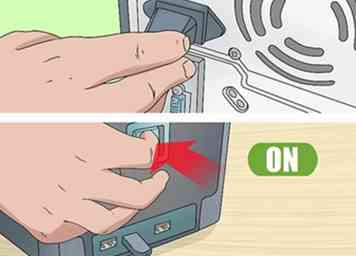 13 Rebranchez-le et rallumez votre ordinateur. Vous devriez entendre le disque dur commencer à tourner.
13 Rebranchez-le et rallumez votre ordinateur. Vous devriez entendre le disque dur commencer à tourner. - Si vous entendez des bips ou des bruits de choc, éteignez immédiatement l'ordinateur et vérifiez les connexions du disque dur.
-
 14 Installez un système d'exploitation. Les disques durs vides nécessitent l'installation d'un système d'exploitation avant de pouvoir utiliser votre ordinateur à nouveau.
14 Installez un système d'exploitation. Les disques durs vides nécessitent l'installation d'un système d'exploitation avant de pouvoir utiliser votre ordinateur à nouveau.
Méthode deux sur deux:
Installation d'un disque dur portable
-
 1 Sauvegardez les informations de votre ordinateur portable. Si vous remplacez le disque dur d'un ordinateur portable, vous souhaiterez sauvegarder les informations du disque dur afin de pouvoir les restaurer ultérieurement sur le nouveau disque dur.
1 Sauvegardez les informations de votre ordinateur portable. Si vous remplacez le disque dur d'un ordinateur portable, vous souhaiterez sauvegarder les informations du disque dur afin de pouvoir les restaurer ultérieurement sur le nouveau disque dur. - Vous ne pouvez pas installer un second disque dur dans la majorité des ordinateurs portables.
-
 2 Achetez un disque dur correspondant à votre modèle d'ordinateur portable. Recherchez un disque dur compatible avec votre modèle d’ordinateur, puis achetez votre option préférée.
2 Achetez un disque dur correspondant à votre modèle d'ordinateur portable. Recherchez un disque dur compatible avec votre modèle d’ordinateur, puis achetez votre option préférée. -
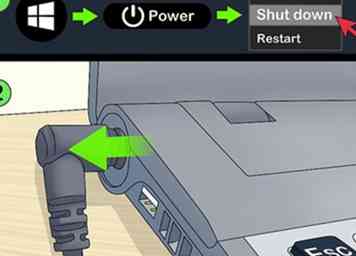 3 Éteignez votre ordinateur portable. Débranchez votre ordinateur portable de son chargeur, puis appuyez sur le bouton Marche / Arrêt et maintenez-le enfoncé jusqu'à ce que l'ordinateur portable s'éteigne. Vous pouvez également utiliser les paramètres d'alimentation de l'ordinateur portable pour le désactiver:
3 Éteignez votre ordinateur portable. Débranchez votre ordinateur portable de son chargeur, puis appuyez sur le bouton Marche / Arrêt et maintenez-le enfoncé jusqu'à ce que l'ordinateur portable s'éteigne. Vous pouvez également utiliser les paramètres d'alimentation de l'ordinateur portable pour le désactiver: - les fenêtres - Cliquez sur Début
 , Cliquez sur Puissance
, Cliquez sur Puissance  et cliquez Fermer.
et cliquez Fermer. - Mac - Clique le Menu Apple, Cliquez sur Fermer… et cliquez Fermer à l'invite.
- les fenêtres - Cliquez sur Début
-
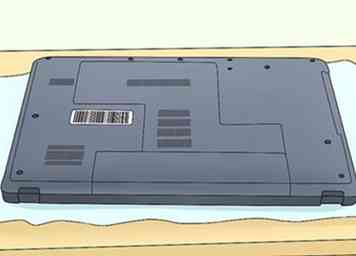 4 Retournez votre ordinateur portable. Fermez le couvercle de votre ordinateur portable, puis retournez-le de sorte que le bas de l'ordinateur portable soit orienté vers le haut.
4 Retournez votre ordinateur portable. Fermez le couvercle de votre ordinateur portable, puis retournez-le de sorte que le bas de l'ordinateur portable soit orienté vers le haut. -
 5 Retirez le bas de l'ordinateur portable. Cela peut varier d'un ordinateur portable à l'autre, mais vous aurez généralement besoin d'un tournevis pour retirer le boîtier.
5 Retirez le bas de l'ordinateur portable. Cela peut varier d'un ordinateur portable à l'autre, mais vous aurez généralement besoin d'un tournevis pour retirer le boîtier. - De nombreux ordinateurs portables nécessitent des tournevis spéciaux, tels que les modèles Pentalobe, pour déverrouiller le boîtier.
- Certains ordinateurs portables, tels que les ordinateurs portables Mac, vous obligeront à dévisser plusieurs vis autour du boîtier.
-
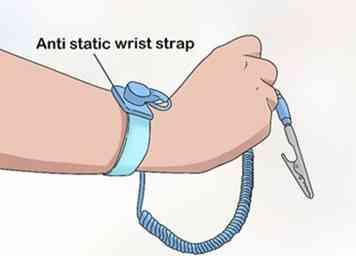 6 Fondez-vous. Cela vous évitera de blesser accidentellement les composants internes sensibles de votre ordinateur avec de l'électricité statique.
6 Fondez-vous. Cela vous évitera de blesser accidentellement les composants internes sensibles de votre ordinateur avec de l'électricité statique. -
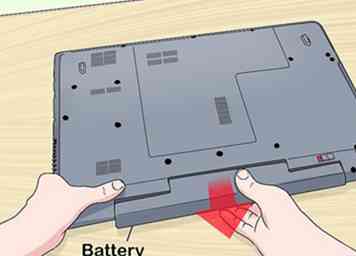 7 Retirez la batterie si possible. La plupart des ordinateurs portables vous permettront de retirer la batterie, ce qui vous évitera de vous choquer par inadvertance lors de l'installation du disque dur.
7 Retirez la batterie si possible. La plupart des ordinateurs portables vous permettront de retirer la batterie, ce qui vous évitera de vous choquer par inadvertance lors de l'installation du disque dur. -
 8 Ouvrez le panneau du disque dur. Le panneau peut généralement être identifié par le logo du disque dur imprimé à côté.Vous aurez généralement besoin d'un petit tournevis cruciforme pour retirer les vis et le panneau.
8 Ouvrez le panneau du disque dur. Le panneau peut généralement être identifié par le logo du disque dur imprimé à côté.Vous aurez généralement besoin d'un petit tournevis cruciforme pour retirer les vis et le panneau. - Presque tous les ordinateurs portables ne peuvent contenir qu'un seul disque dur à la fois. Certains ordinateurs portables haut de gamme peuvent en supporter deux. Si vous remplacez votre seul disque dur, vous devrez réinstaller votre système d'exploitation après l'avoir remplacé.
-
 9 Dévissez le disque dur. Selon l'ordinateur portable, vous devrez peut-être retirer une ou deux vis avant de pouvoir retirer le disque dur.
9 Dévissez le disque dur. Selon l'ordinateur portable, vous devrez peut-être retirer une ou deux vis avant de pouvoir retirer le disque dur. - Tous les disques durs portables ne sont pas sécurisés par des vis.
-
 10 Retirez le disque dur existant si nécessaire. Si votre ordinateur portable contient un disque dur, tirez sur son ruban pour libérer le disque dur. Le disque dur va revenir d'environ un pouce, vous permettant de le retirer de son logement.
10 Retirez le disque dur existant si nécessaire. Si votre ordinateur portable contient un disque dur, tirez sur son ruban pour libérer le disque dur. Le disque dur va revenir d'environ un pouce, vous permettant de le retirer de son logement. - Vous devrez peut-être également déconnecter votre disque dur d'un fil ou d'un câble.
- Il est préférable de placer votre ancien disque dur dans un endroit sûr au cas où vous auriez besoin de récupérer des données.
-
 11 Insérez votre nouveau disque dur. Assurez-vous de l'insérer avec le bon côté vers l'extérieur, puis appuyez fermement sur les connecteurs. Ne forcez pas le disque dur ou vous risquez d'endommager les connecteurs.
11 Insérez votre nouveau disque dur. Assurez-vous de l'insérer avec le bon côté vers l'extérieur, puis appuyez fermement sur les connecteurs. Ne forcez pas le disque dur ou vous risquez d'endommager les connecteurs. - Si vous deviez retirer les vis pour retirer le disque dur d'origine, revissez-les également.
-
 12 Connectez tous les fils que vous avez débranchés. Si vous deviez détacher des fils ou des câbles du disque dur d'origine, rattachez-les au nouveau disque dur.
12 Connectez tous les fils que vous avez débranchés. Si vous deviez détacher des fils ou des câbles du disque dur d'origine, rattachez-les au nouveau disque dur. -
 13 Fermez votre ordinateur portable. Replacez le bas du boîtier et toutes les vis qui le maintiennent en place.
13 Fermez votre ordinateur portable. Replacez le bas du boîtier et toutes les vis qui le maintiennent en place. -
 14 Installez un système d'exploitation. Les disques durs vides nécessitent l'installation d'un système d'exploitation avant de pouvoir utiliser votre ordinateur à nouveau.
14 Installez un système d'exploitation. Les disques durs vides nécessitent l'installation d'un système d'exploitation avant de pouvoir utiliser votre ordinateur à nouveau.
Facebook
Twitter
Google+
 Minotauromaquia
Minotauromaquia
 1 Assurez-vous que vous utilisez un ordinateur Windows. Bien qu'il soit techniquement possible de remplacer un disque dur iMac, cela est extrêmement difficile et entraîne souvent un écran cassé lorsqu'il est manipulé de manière incorrecte. Les ordinateurs de bureau Windows, en revanche, ont tendance à être assez faciles à bricoler.
1 Assurez-vous que vous utilisez un ordinateur Windows. Bien qu'il soit techniquement possible de remplacer un disque dur iMac, cela est extrêmement difficile et entraîne souvent un écran cassé lorsqu'il est manipulé de manière incorrecte. Les ordinateurs de bureau Windows, en revanche, ont tendance à être assez faciles à bricoler.  2 Sauvegardez les données de votre ordinateur. Si vous retirez un disque dur existant de votre ordinateur, sauvegardez ses informations pour pouvoir restaurer les informations ultérieurement.
2 Sauvegardez les données de votre ordinateur. Si vous retirez un disque dur existant de votre ordinateur, sauvegardez ses informations pour pouvoir restaurer les informations ultérieurement.  3 Achetez un disque dur correspondant à votre modèle d’ordinateur portable. Recherchez un disque dur compatible avec votre modèle d’ordinateur, puis achetez votre option préférée.
3 Achetez un disque dur correspondant à votre modèle d’ordinateur portable. Recherchez un disque dur compatible avec votre modèle d’ordinateur, puis achetez votre option préférée.  4 Éteignez et débranchez votre ordinateur. Vous pouvez généralement éteindre votre ordinateur en utilisant le bouton d'alimentation situé à l'arrière du boîtier, mais vous voudrez également le débrancher de toute source d'alimentation pour vous assurer de ne pas vous choquer accidentellement.
4 Éteignez et débranchez votre ordinateur. Vous pouvez généralement éteindre votre ordinateur en utilisant le bouton d'alimentation situé à l'arrière du boîtier, mais vous voudrez également le débrancher de toute source d'alimentation pour vous assurer de ne pas vous choquer accidentellement.  5 Retirez les panneaux de cas. Vous pourriez avoir besoin d'un tournevis cruciforme, mais la plupart des ordinateurs récents ont des vis à oreilles. Vous devrez retirer les deux côtés pour pouvoir visser le disque dur des deux côtés.
5 Retirez les panneaux de cas. Vous pourriez avoir besoin d'un tournevis cruciforme, mais la plupart des ordinateurs récents ont des vis à oreilles. Vous devrez retirer les deux côtés pour pouvoir visser le disque dur des deux côtés.  6 Fondez-vous. Cela empêchera les chocs électrostatiques d'endommager les composants de votre ordinateur.
6 Fondez-vous. Cela empêchera les chocs électrostatiques d'endommager les composants de votre ordinateur.  7 Retirez l'ancien lecteur. Si vous retirez un ancien disque dur, assurez-vous que tous les câbles sont déconnectés de la carte mère et du bloc d'alimentation, dévissez toutes les vis des deux côtés du disque dur, puis faites-le glisser hors du boîtier.
7 Retirez l'ancien lecteur. Si vous retirez un ancien disque dur, assurez-vous que tous les câbles sont déconnectés de la carte mère et du bloc d'alimentation, dévissez toutes les vis des deux côtés du disque dur, puis faites-le glisser hors du boîtier.  8 Insérez votre nouveau lecteur. Retirez le lecteur de son emballage, puis faites-le glisser dans un espace ouvert du boîtier du disque dur. Le lecteur doit glisser directement et les trous sur le côté du lecteur doivent être alignés sur les guides-vis du boîtier.
8 Insérez votre nouveau lecteur. Retirez le lecteur de son emballage, puis faites-le glisser dans un espace ouvert du boîtier du disque dur. Le lecteur doit glisser directement et les trous sur le côté du lecteur doivent être alignés sur les guides-vis du boîtier. 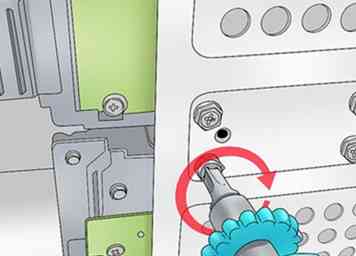 9 Sécurisez le disque dur. Une fois le disque dur inséré, utilisez les vis fournies pour fixer le disque dur dans le boîtier. Idéalement, vous devez utiliser deux vis de chaque côté du disque dur. Si le disque dur est lâche, il peut vibrer et causer plus de bruit et entraîner des dommages physiques.
9 Sécurisez le disque dur. Une fois le disque dur inséré, utilisez les vis fournies pour fixer le disque dur dans le boîtier. Idéalement, vous devez utiliser deux vis de chaque côté du disque dur. Si le disque dur est lâche, il peut vibrer et causer plus de bruit et entraîner des dommages physiques.  10 Fixez le lecteur à la carte mère. Les nouveaux disques durs utiliseront des câbles SATA, qui sont minces et ressemblent à des câbles USB. Utilisez un câble SATA pour connecter le disque dur à la carte mère. Les câbles SATA peuvent être connectés dans les deux sens.
10 Fixez le lecteur à la carte mère. Les nouveaux disques durs utiliseront des câbles SATA, qui sont minces et ressemblent à des câbles USB. Utilisez un câble SATA pour connecter le disque dur à la carte mère. Les câbles SATA peuvent être connectés dans les deux sens.  11 Connectez le bloc d'alimentation au disque dur. La plupart des nouvelles alimentations ont des connecteurs d'alimentation SATA, bien que les anciens blocs d'alimentation ne disposent généralement que de connecteurs Molex (4 broches). Si tel est le cas et que vous installez un disque SATA, vous aurez besoin d'un adaptateur Molex vers SATA.
11 Connectez le bloc d'alimentation au disque dur. La plupart des nouvelles alimentations ont des connecteurs d'alimentation SATA, bien que les anciens blocs d'alimentation ne disposent généralement que de connecteurs Molex (4 broches). Si tel est le cas et que vous installez un disque SATA, vous aurez besoin d'un adaptateur Molex vers SATA.  12 Fermez votre ordinateur. Remplacez les côtés du boîtier et rebranchez vos câbles si vous deviez déplacer le boîtier pour travailler à l'intérieur.[1]
12 Fermez votre ordinateur. Remplacez les côtés du boîtier et rebranchez vos câbles si vous deviez déplacer le boîtier pour travailler à l'intérieur.[1] 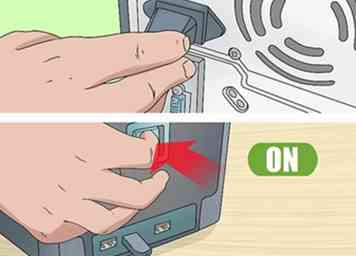 13 Rebranchez-le et rallumez votre ordinateur. Vous devriez entendre le disque dur commencer à tourner.
13 Rebranchez-le et rallumez votre ordinateur. Vous devriez entendre le disque dur commencer à tourner.  14 Installez un système d'exploitation. Les disques durs vides nécessitent l'installation d'un système d'exploitation avant de pouvoir utiliser votre ordinateur à nouveau.
14 Installez un système d'exploitation. Les disques durs vides nécessitent l'installation d'un système d'exploitation avant de pouvoir utiliser votre ordinateur à nouveau.  1 Sauvegardez les informations de votre ordinateur portable. Si vous remplacez le disque dur d'un ordinateur portable, vous souhaiterez sauvegarder les informations du disque dur afin de pouvoir les restaurer ultérieurement sur le nouveau disque dur.
1 Sauvegardez les informations de votre ordinateur portable. Si vous remplacez le disque dur d'un ordinateur portable, vous souhaiterez sauvegarder les informations du disque dur afin de pouvoir les restaurer ultérieurement sur le nouveau disque dur.  2 Achetez un disque dur correspondant à votre modèle d'ordinateur portable. Recherchez un disque dur compatible avec votre modèle d’ordinateur, puis achetez votre option préférée.
2 Achetez un disque dur correspondant à votre modèle d'ordinateur portable. Recherchez un disque dur compatible avec votre modèle d’ordinateur, puis achetez votre option préférée. 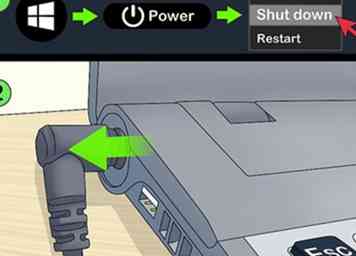 3 Éteignez votre ordinateur portable. Débranchez votre ordinateur portable de son chargeur, puis appuyez sur le bouton Marche / Arrêt et maintenez-le enfoncé jusqu'à ce que l'ordinateur portable s'éteigne. Vous pouvez également utiliser les paramètres d'alimentation de l'ordinateur portable pour le désactiver:
3 Éteignez votre ordinateur portable. Débranchez votre ordinateur portable de son chargeur, puis appuyez sur le bouton Marche / Arrêt et maintenez-le enfoncé jusqu'à ce que l'ordinateur portable s'éteigne. Vous pouvez également utiliser les paramètres d'alimentation de l'ordinateur portable pour le désactiver:  , Cliquez sur Puissance
, Cliquez sur Puissance  et cliquez Fermer.
et cliquez Fermer.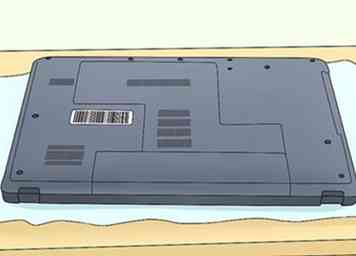 4 Retournez votre ordinateur portable. Fermez le couvercle de votre ordinateur portable, puis retournez-le de sorte que le bas de l'ordinateur portable soit orienté vers le haut.
4 Retournez votre ordinateur portable. Fermez le couvercle de votre ordinateur portable, puis retournez-le de sorte que le bas de l'ordinateur portable soit orienté vers le haut.  5 Retirez le bas de l'ordinateur portable. Cela peut varier d'un ordinateur portable à l'autre, mais vous aurez généralement besoin d'un tournevis pour retirer le boîtier.
5 Retirez le bas de l'ordinateur portable. Cela peut varier d'un ordinateur portable à l'autre, mais vous aurez généralement besoin d'un tournevis pour retirer le boîtier. 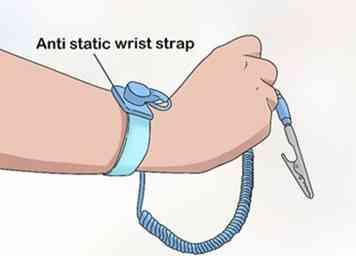 6 Fondez-vous. Cela vous évitera de blesser accidentellement les composants internes sensibles de votre ordinateur avec de l'électricité statique.
6 Fondez-vous. Cela vous évitera de blesser accidentellement les composants internes sensibles de votre ordinateur avec de l'électricité statique. 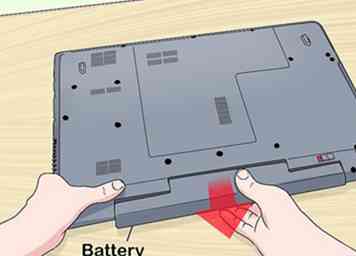 7 Retirez la batterie si possible. La plupart des ordinateurs portables vous permettront de retirer la batterie, ce qui vous évitera de vous choquer par inadvertance lors de l'installation du disque dur.
7 Retirez la batterie si possible. La plupart des ordinateurs portables vous permettront de retirer la batterie, ce qui vous évitera de vous choquer par inadvertance lors de l'installation du disque dur.  8 Ouvrez le panneau du disque dur. Le panneau peut généralement être identifié par le logo du disque dur imprimé à côté.Vous aurez généralement besoin d'un petit tournevis cruciforme pour retirer les vis et le panneau.
8 Ouvrez le panneau du disque dur. Le panneau peut généralement être identifié par le logo du disque dur imprimé à côté.Vous aurez généralement besoin d'un petit tournevis cruciforme pour retirer les vis et le panneau.  9 Dévissez le disque dur. Selon l'ordinateur portable, vous devrez peut-être retirer une ou deux vis avant de pouvoir retirer le disque dur.
9 Dévissez le disque dur. Selon l'ordinateur portable, vous devrez peut-être retirer une ou deux vis avant de pouvoir retirer le disque dur.  10 Retirez le disque dur existant si nécessaire. Si votre ordinateur portable contient un disque dur, tirez sur son ruban pour libérer le disque dur. Le disque dur va revenir d'environ un pouce, vous permettant de le retirer de son logement.
10 Retirez le disque dur existant si nécessaire. Si votre ordinateur portable contient un disque dur, tirez sur son ruban pour libérer le disque dur. Le disque dur va revenir d'environ un pouce, vous permettant de le retirer de son logement.  11 Insérez votre nouveau disque dur. Assurez-vous de l'insérer avec le bon côté vers l'extérieur, puis appuyez fermement sur les connecteurs. Ne forcez pas le disque dur ou vous risquez d'endommager les connecteurs.
11 Insérez votre nouveau disque dur. Assurez-vous de l'insérer avec le bon côté vers l'extérieur, puis appuyez fermement sur les connecteurs. Ne forcez pas le disque dur ou vous risquez d'endommager les connecteurs.  12 Connectez tous les fils que vous avez débranchés. Si vous deviez détacher des fils ou des câbles du disque dur d'origine, rattachez-les au nouveau disque dur.
12 Connectez tous les fils que vous avez débranchés. Si vous deviez détacher des fils ou des câbles du disque dur d'origine, rattachez-les au nouveau disque dur.  13 Fermez votre ordinateur portable. Replacez le bas du boîtier et toutes les vis qui le maintiennent en place.
13 Fermez votre ordinateur portable. Replacez le bas du boîtier et toutes les vis qui le maintiennent en place.  14 Installez un système d'exploitation. Les disques durs vides nécessitent l'installation d'un système d'exploitation avant de pouvoir utiliser votre ordinateur à nouveau.
14 Installez un système d'exploitation. Les disques durs vides nécessitent l'installation d'un système d'exploitation avant de pouvoir utiliser votre ordinateur à nouveau.